
Parallels Desktop18 for mac(pd虚拟机) v18.1.0 正版企业授权永久激活版(附授权文件)
- 大小:316MB
- 分类:系统优化
- 环境:macOS 12.0.X
- 更新:2022-11-28
热门排行
简介

Parallels Desktop for Mac 18 专为最新的 Apple 硬件和即将发布的 macOS Ventura 版本设计,改进了基于 ARM 运行的 Windows 11 的兼容性,并具有强大的性能和游戏更新,让用户能够不被打断地进行更多工作(和娱乐!)。
凭借这一最新版本,Parallels Desktop for Mac 可以继续为最终用户、专业人员和企业提供最新、最出色的技术和用户体验,其排名在 G2 和 TrustRadius 等值得信赖的独立评论网站中名列前茅。
用户可以在其 Mac 上利用最先进的 Windows 体验来运行超过 200,000 款 Windows 应用和经典游戏,还可以一键下载、安装和配置 Windows 11,让设置过程变得简单快捷。他们还能下载一套免费的即用型 Linux 系统。
激活教程
第一步:下载PD18官方安装包根据提示安装好pd18软件: 安装完成以后下载自己需要的操作系统。
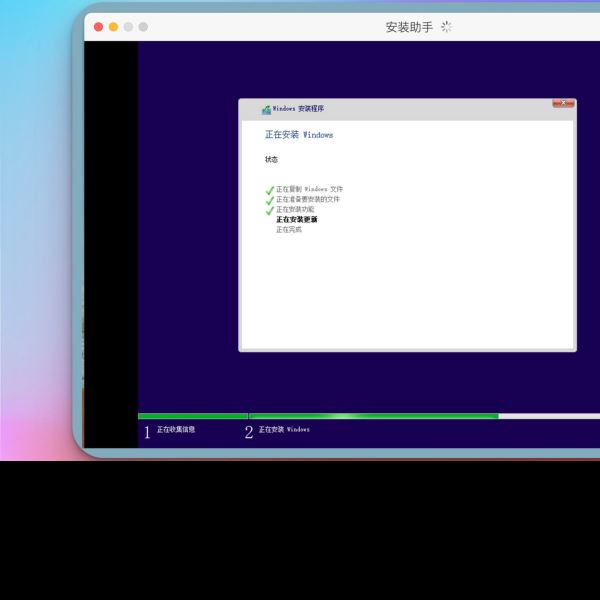
安装完成后先关闭操作系统,没有pd账号的先注册账号已经有pd软件账号的直接登录
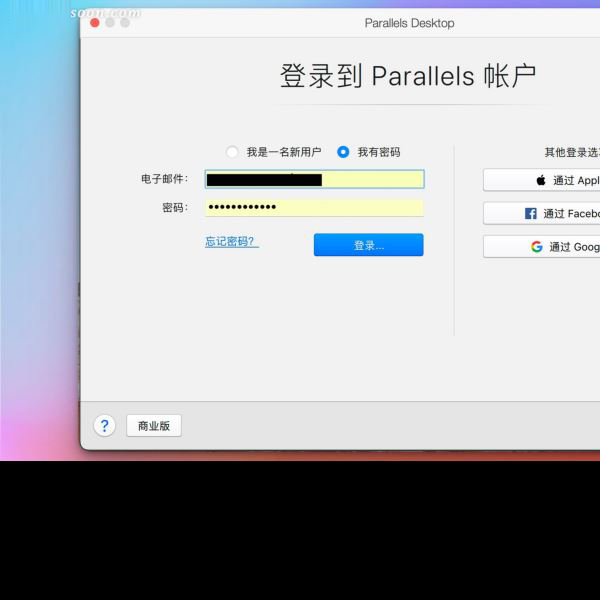
登录以后出现继续试用14天的点击免费试用14天
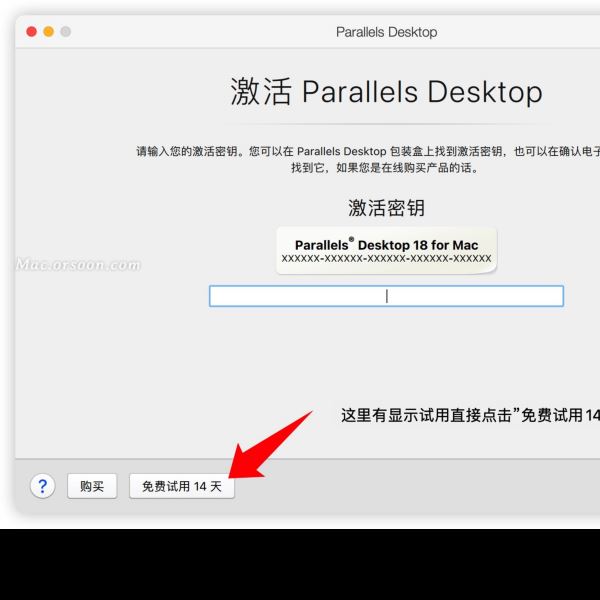
弹出试用确认窗口点击继续试用
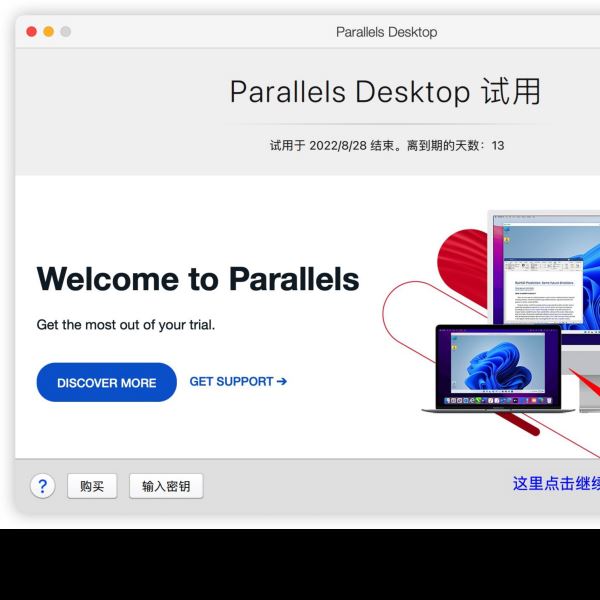
第二步:下载PD18许可证授权工具
第三步:运行许可证授权工具,提示无法打开,请打开 【偏好设置】【安全性与隐私】【通用】点击【仍要打开】如图所示
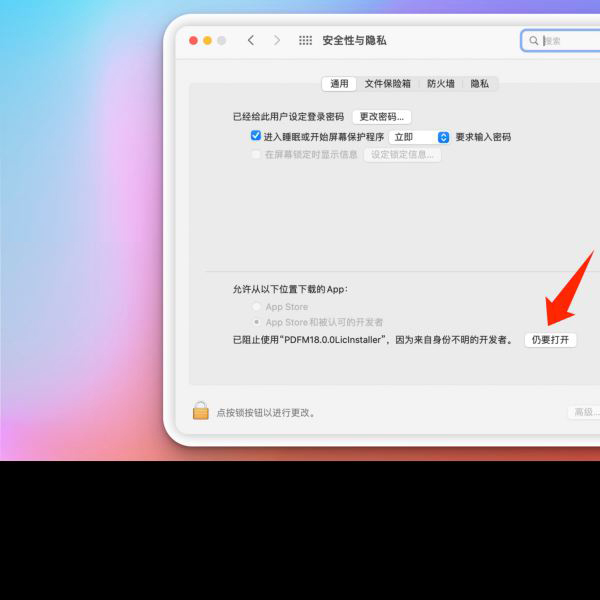
第四步:出现许可协议点击接受,如图所示
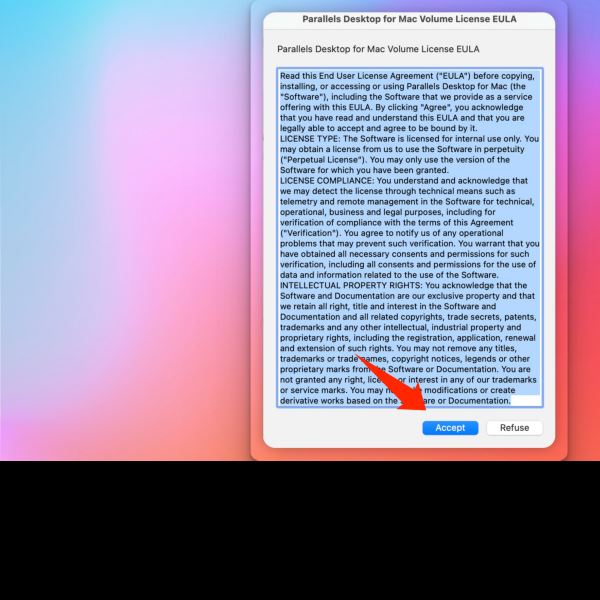
第五步:点击激活码如图所示
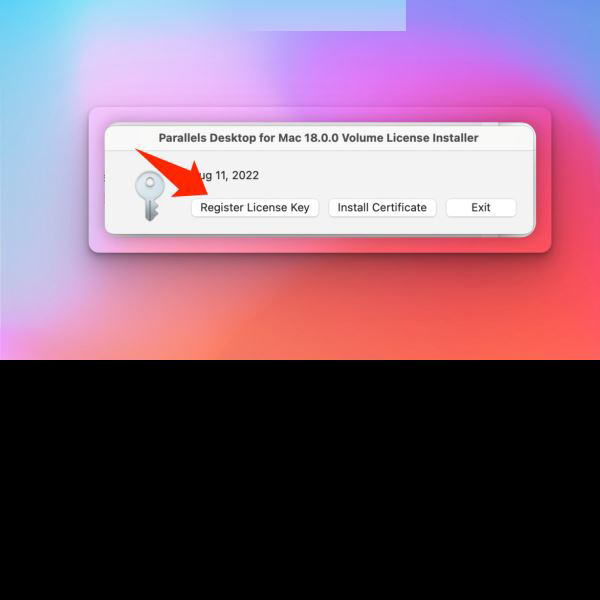
第六步:把你的获得唯一的序列号提交给我们,如图所示,你收到激活码以后输入到下列输入框,点击Continue。
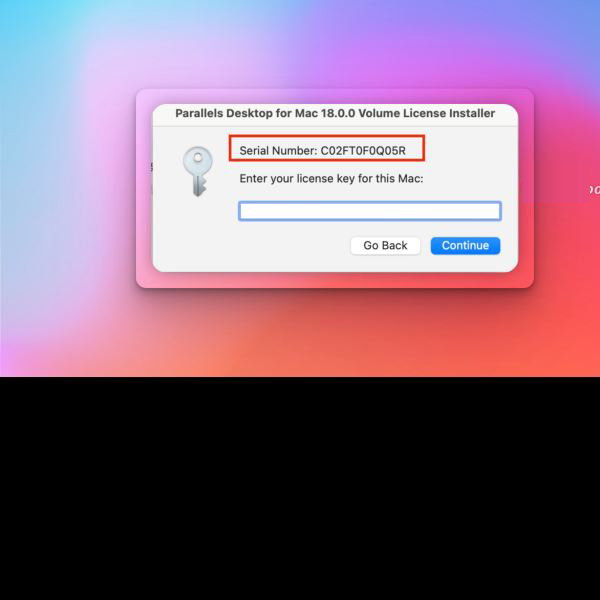
第六步:返回许可证授权工具,点击【Install Certificate】按钮。
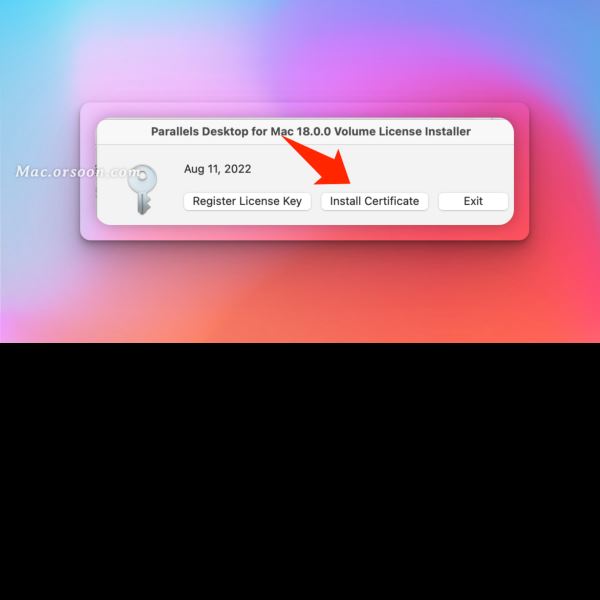
第七步:然后会出现【Success: License Key is installed!】说明已经安装完成。然后自动会启动虚拟机。激活步骤已经完成。
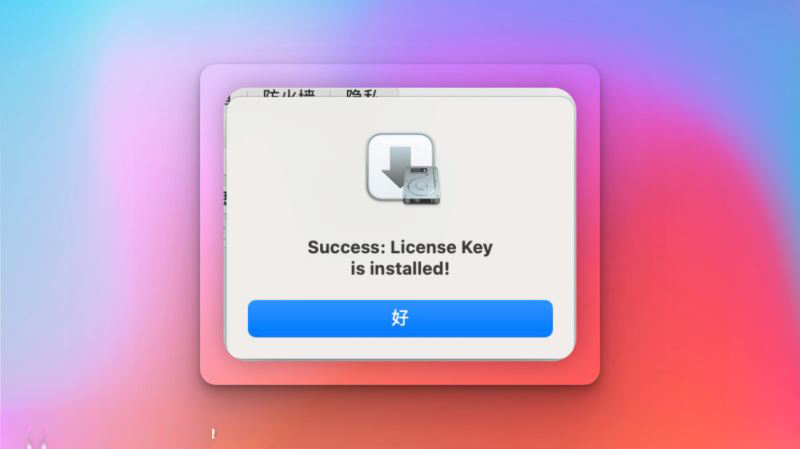
第八步:打开pd虚拟机选择关于可以查看激活状态。
Win11专业版密钥
·win10/11专业版秘钥卡号:N9BT3-QBFFM-FGYJC-8B7HR-VMH3B 8.15号更新!
·win10/11专业版秘钥卡号:6HR4N-Q4JV2-6WTT9-R3BRF-K4R9G 8.15号更新!
激活方式:【两个方法都可以】
1.开始菜单-设置-激活-更改产品密钥-输入密钥-复制进去
2.或者【点开始菜单-设置-更新与安全-激活-更改产品密钥-输入购买的码】
*【错误代码末尾 028/efd /ee2/ee7】等代码,是网络拥堵,连接服务器超时,重复输入几次即可
*【错误代码1023是打错密钥】
*【显示210/050的错误代码是版本不对】
如安装了家庭版Win11怎么办?
开始菜单-设置-激活-更改产品密钥-输入下面激活码-复制进去 第一步先输入【升级密钥】WMN7B-Y7TKF-Y49QB-TMQ8T-GMT6T用这码先升级,升级失败显示00005,可以再次输入一次升级秘钥,激活显示无效【错误代码805或者050】就重启一下变专业版了,变成专业版之后在用上面那个专业版激活码激活
Parallels Desktop 18 for Mac 标准版新功能
·全面支持 Apple 的 ProMotion 显示屏,该显示屏具有自动刷新率变化功能和增强的 Apple M1 Ultra 性能,让用户可以分配更多 RAM 和 CPU 内核,还能在搭载 Apple M1 Ultra 芯片的 Mac Studio 上将 Windows 11 的速度提高 96%。*
·在 Mac 上玩 Windows 游戏的体验得到了增强。除了能够自动与 Windows 和 Linux 共享 Xbox 或 DualShock蓝牙游戏控制器外,用户现在还能将游戏控制器与 Mac 连接、切换到 Windows,然后开始玩游戏。尽享流畅的 Windows UI 和视频播放、更高的帧速率等等。
·在ARM 上运行 Windows 11 时,可提供更好的 Intel (x86) 应用程序兼容性,特别是从 Mac 磁盘保存和读取文件时。
·改进了 USB 3.0 以支持实时数据流设备,包括 Elgato HD60、Startech USB 3.0 Video Capture 等。
Parallels Desktop 18 for Mac 专业版新功能
·包含 标准版Standard Edition 中的所有功能,以及以下附加功能:
·强大的网络调节器:Apple M1 Mac 上强大的网络调节器让用户能够为虚拟机 (VM) 设置带宽、丢包和延迟等各种网络条件,类似于Windows 和 Linux 虚拟机。
·使用 Visual Studio 进行远程分析: 通过 VS 插件可让 C++ 开发人员在 VS 的菜单中选择相应的虚拟机来分析其辅助虚拟机上的应用程序。
·虚拟机网络与 Mac 隔离:在 Apple M1 Mac 计算机上将虚拟机网络与 Mac 隔离以提高安全性,并将 Parallels Desktop 用作虚拟化提供程序来启动 Minikube 群集。
·Linux ARM 虚拟机使用网络引导: 现在可以在搭载 Apple M1 芯片的 Mac 计算机上对 Linux ARM 虚拟机使用网络引导功能。
·使用 Visual Studio 的增强型 Parallels 插件在单独的虚拟机中轻松分析应用程序性能。
常见问答
·解决虚拟机卡住无法启动 / 无法启动 Parallels Desktop(请重新安装 Parallels Desktop 然后重试)的问题。
终端输入: sudo "/Applications/Parallels Desktop.app/Contents/MacOS/inittool2" init -b "/Applications/Parallels Desktop.app"以初始化虚拟机













 chrome下载
chrome下载 知乎下载
知乎下载 Kimi下载
Kimi下载 微信下载
微信下载 天猫下载
天猫下载 百度地图下载
百度地图下载 携程下载
携程下载 QQ音乐下载
QQ音乐下载